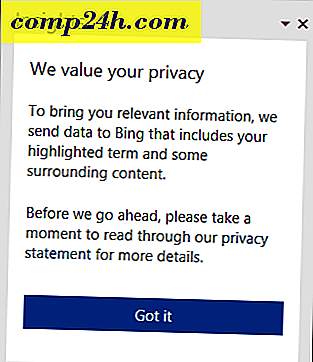Waarom worden computers zo traag uitgeschakeld?
Omdat de meeste computers nu extreem snelle slaap- en sluimercycli ondersteunen, vermijden veel gebruikers een volledige shutdown. Waarom? Nou, in bijna elk besturingssysteem is een volledige shutdown een tijdrovend proces. Uitschakeltijden kunnen zo snel zijn als vier seconden, maar een meer typische tijd is ergens ongeveer 90 seconden of langer. Dus wat is het probleem? Waarom duurt het zo lang voordat computers worden afgesloten?

Processen & Services
Wanneer u een computer afsluit, schakelt u niet alleen het systeem uit. Elk proces en elke service die op de computer wordt uitgevoerd, ontvangt eerst een opdracht "exit". Een snel overzicht van de onderstaande schermafbeelding geeft u een idee van hoeveel van deze achtergrondservices en apps moeten worden afgesloten. Maar het is niet zo eenvoudig als gewoon alles sluiten en uitschakelen.

Wanneer de computer wordt afgesloten, probeert het besturingssysteem alles te sluiten zonder gegevens te verliezen. Dit betekent dat als de geopende programma's / processen over een functie voor automatisch herstel of automatische back-up beschikken, deze eerst wordt uitgevoerd voordat het programma wordt afgesloten. Dit kan I / O-beperkingen creëren op langzamere harde schijven (die een SSD zou voorkomen). Slechte sectoren kunnen hieraan aanzienlijk bijdragen en kunnen worden gerepareerd met CheckDsk. Soms kan dit een vertrouwde "slijp" -ruis vormen die wordt geassocieerd met het gebruik van harde schijven.
Er zijn ook andere complicaties. Windows gebruikt bijvoorbeeld stukken ruimte op de harde schijf als virtueel geheugen, dit is het wisselbestand. Als een open achtergrond of geminimaliseerde voorgrondtoepassing is overgebracht naar het wisselbestand, moet Windows het eerst uit het virtuele geheugen verwijderen voordat het het volledig kan sluiten. Dit kan worden gemitigeerd door een SSD te gebruiken of voldoende RAM aan een computer toe te voegen, zodat het wisselbestand niet langer nodig is.
Data Flush
Het volgende dat gebeurt, is het wissen van gegevens in de cache. Dit zijn gegevens die klaar waren om te worden geschreven, maar uiteindelijk niet werden gebruikt. Het kan dingen bevatten zoals de inhoud van uw klembord kopiëren / plakken, gedeeltelijk voltooide overdrachten en schijfbuffers.

updates
Sommige updates kunnen alleen worden geïnstalleerd terwijl het besturingssysteem is gedeactiveerd. Windows Update is het meest berucht om een shutdown te stoppen, maar het vertelt je in ieder geval wat er aan de hand is. Er zijn duizenden andere applicaties die een volledige shutdown nodig hebben om te updaten, en dit betekent dat ze tijdens een shutdown een aantal gegevens naar de schijf moeten schrijven. Anders dan het krijgen van een snellere schijf (SSD), is er niet een manier om dit te voorkomen.
Fysieke media parkeren
Voordat de voeding naar een computer volledig wordt uitgeschakeld, gaan de fysieke harde schijven eerst naar de geparkeerde positie. Bij andere hardware wordt ook een kill-opdracht verzonden, dus het systeem kan ook wachten totdat andere apparaten zijn uitgeschakeld. Dit duurt niet echt meer dan een paar seconden, maar het is het overwegen waard.

BIOS
Het laatste wat je moet afsluiten is meestal de BIOS-software van het moederbord. Het BIOS heeft een eigen afsluitprocedure en de sluitingstijd is afhankelijk van het model en het merk. Hoe het ook zij, het zou niet meer dan een seconde duren voordat een BIOS volledig gesloten is.
Handmatige opheffing
Als u niet wilt wachten op de automatische afsluitprocedure, kunt u de schakelaar voor handmatige override gebruiken. In Windows is het eenvoudig: druk gewoon op Windows-toets + R om het dialoogvenster Uitvoeren te openen en typ vervolgens:
shutdown.exe -s -t 00
De shutdown zou onmiddellijk moeten zijn. Of sla deze opdracht gewoon op in een .txt-bestand en hernoem de extensie .txt naar .cmd en sla hem op als een snelkoppeling op uw bureaublad. U kunt deze snelkoppeling dan gebruiken om de handmatige shutdown-negeren op uw gemak te gebruiken.
Hier zijn een paar artikelen die we hebben over hoe je een snelkoppeling kunt maken om af te sluiten of automatisch opnieuw te starten:
- Maak een Shutdown- of Restart-snelkoppeling in Windows
- Maak een Shutdown Tile op Windows 8 Startscherm